WordPressを使っていると悩みがちなパーマリンク設定。
パーマリンクはWEBサイトのURLを表す文字列であり、SEOの観点からも正しく設定することが望ましいです。
しかしそのパーマリンクを途中で変えてしまうと、今までそのURLでアクセス出来ていたものが存在しないURLになってしまうことでSEO的にものすごい損失になってしまいます。しかし最初に設定したパーマリンクが最適でないものだった場合、やむを得ず変えなければならないこともあります。
そういった損失を防ぐため、リダイレクトという旧URLから新URLに自動的に転送する設定をする必要があります。
そこでいい方法がないかググってみると「Permalink Redirect」というプラグインを用いる方法がいくつか出てきましたが、残念ながらプラグインのページが閉鎖されていたので別の方法を探しました。
では早速やってみましょう。
必要なプラグイン
必要なプラグインをインストールします。Permalink Manager Liteという無料プラグインです。
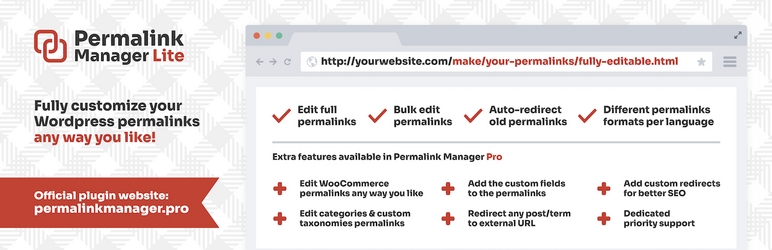
ついでにRedirectionというプラグインもインストールしておくと後々便利です。


RedirectionとPermalink Manager Liteは機能が似ていますが、Redirectionは404エラーログ表示機能があるので意図せず404エラーになっているURLを見つけて簡単に正規のURLにリダイレクトできるのでとっても便利です。
パーマリンク設定の変更
まず現在のパーマリンク設定を確認します。
WordPressの「設定」→「パーマリンク設定」から確認できます。
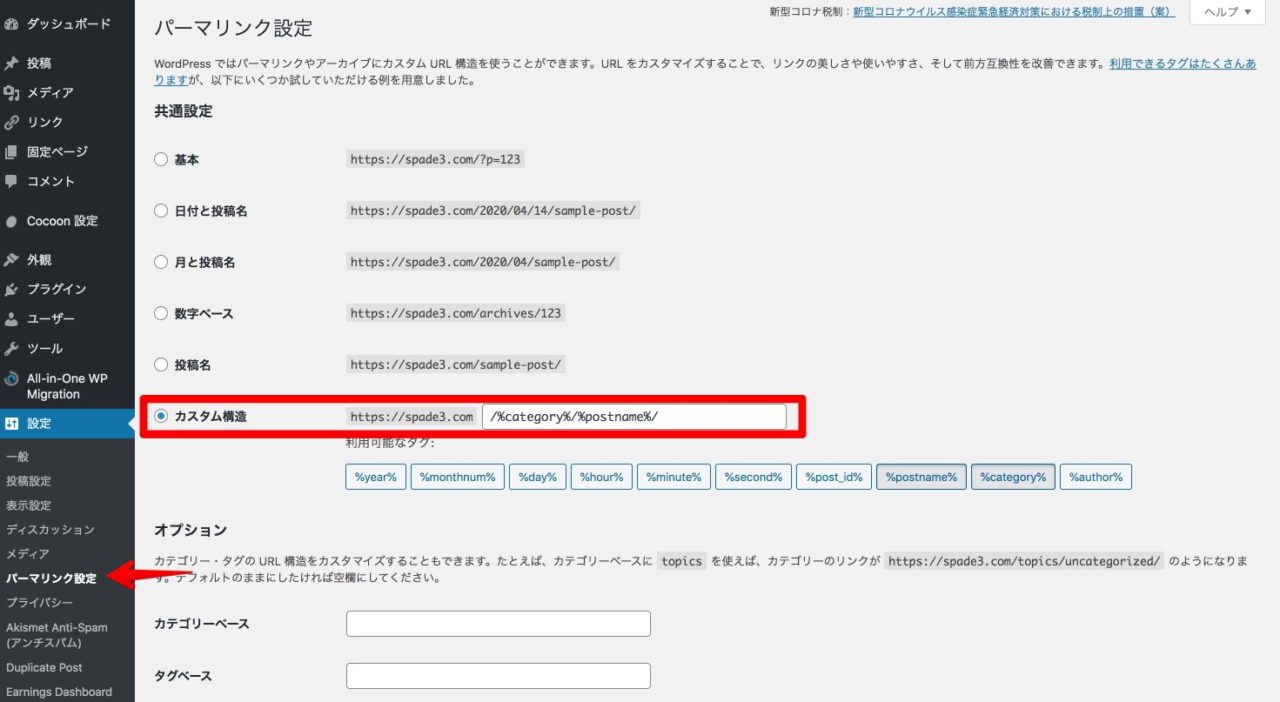
本来はここでパーマリンクの設定を変えることができますが、ここで変えてしまうと旧URLから新URLのリダイレクトが行われず大変なことになってしまうので注意してください。(間違えて変更してもすぐに元に戻せば大丈夫です)
パーマリンク設定の補足
例えばパーマリンク設定が以下だった場合
sample.com/%category%/%postaname%/表示されるURLは以下となります。
sample.com/カテゴリー名/投稿名/このパーマリンク設定が一番SEO的には有利とされていますが、この設定は管理が難しく、たとえば記事のカテゴリーを変えただけでURLが変わってしまうので、個別にリダイレクト設定をしなければいけません。そういった変更を自動的に補ってくれるプラグインもありますが管理が楽なのは以下の設定です。
sample.com/%postaname%/これは以下のようなURLになるので見た目にもシンプルでカテゴリーやタグを変更してもURLには影響ありません。
sample.com/投稿名/パーマリンクマネージャーの設定
ではパーマリンクマネージャーの設定に移動し、パーマリンク変更をしていきます。
「パーマストラクチャ」の「投稿」の項目はデフォルトでは現在のパーマリンク設定になっています。
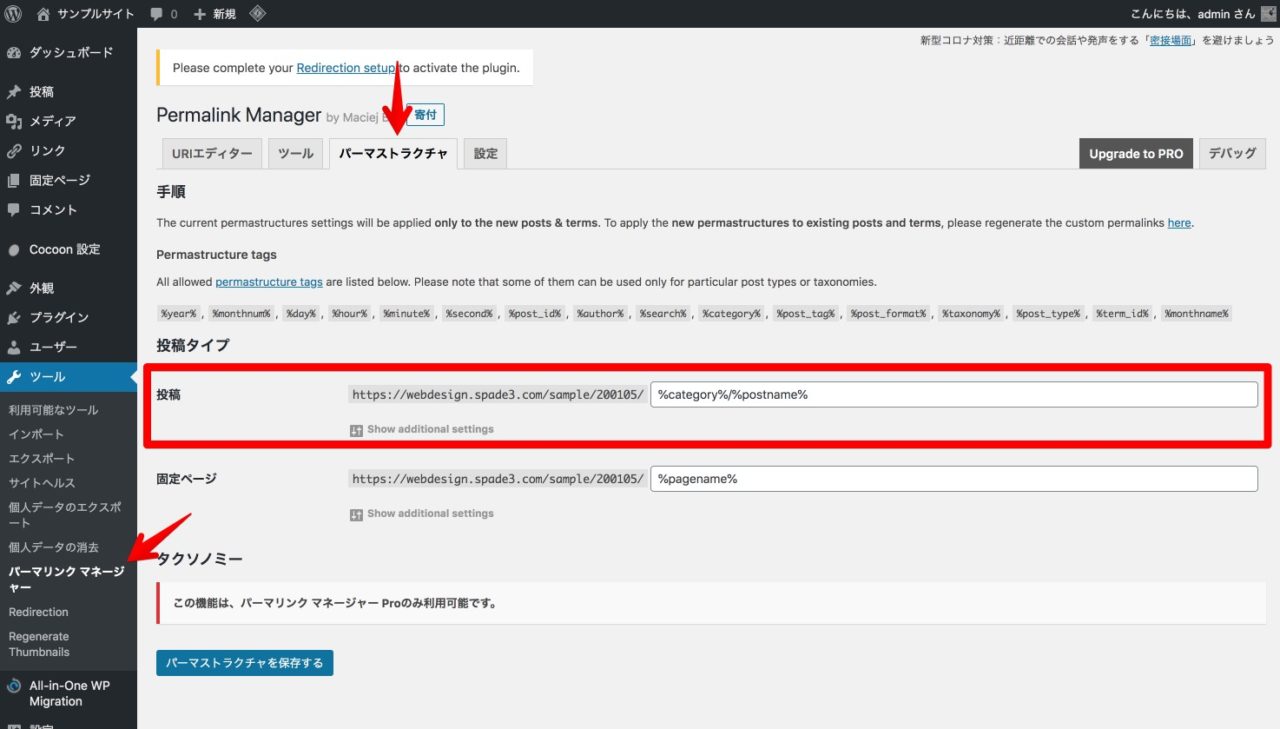
これを以下のように変更します。
%postname%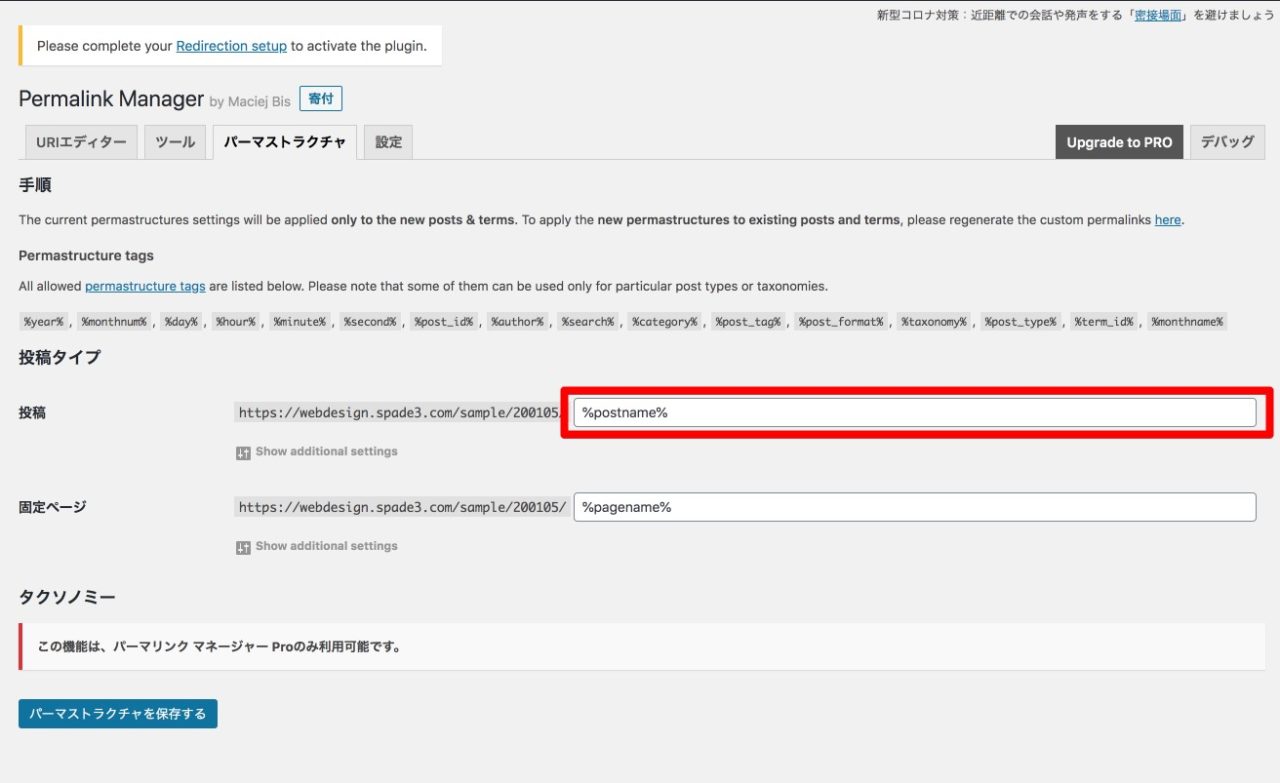
変更したらパーマストラクチャを保存をクリックします。
次に「ツール」の「再作成 / リセット」に移動してパーマリンクを新URLに変更していきます。この操作で新URLを作成しつつ、旧URLから新URLへのリダイレクトを一括で行います。
「モード」が「Regenerate custom permalinks」になっているのを確認し、再作成ボタンをクリックします。
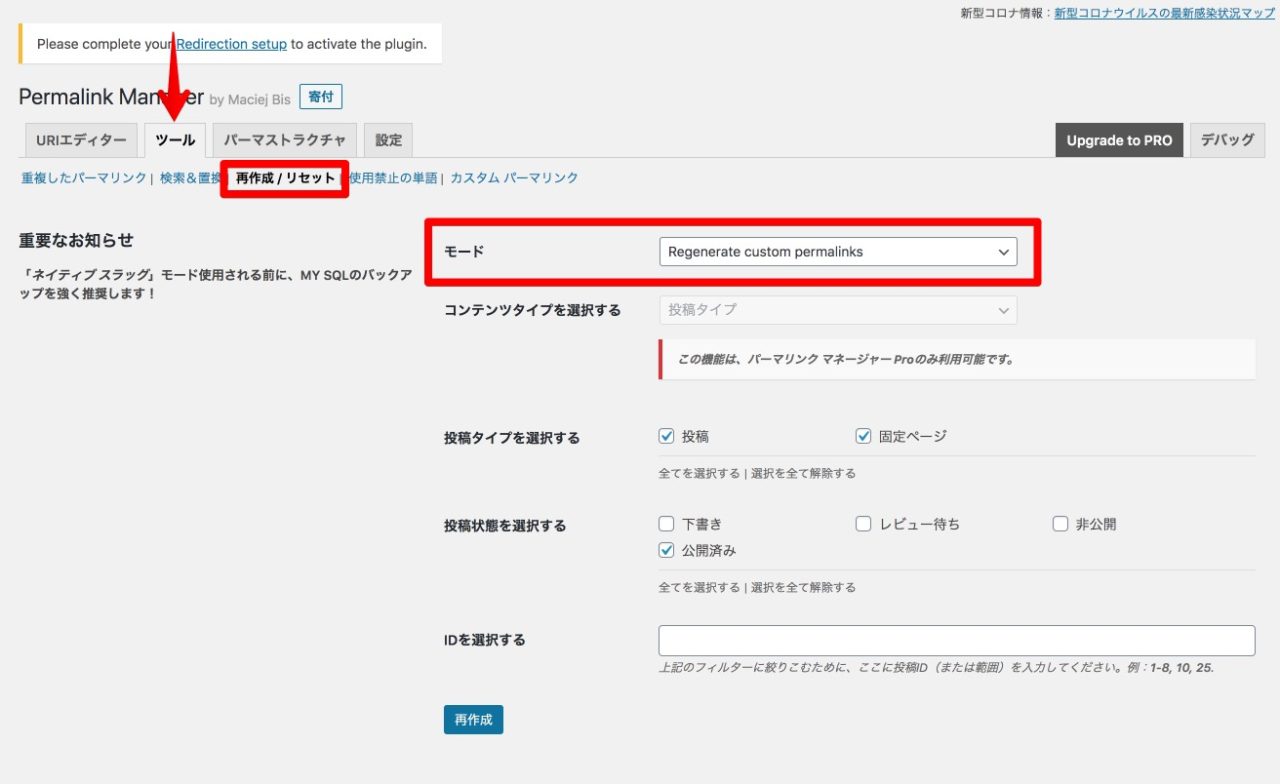
すると先程「パーマストラクチャ」で設定したパーマリンク構造で新URLが作成されます。
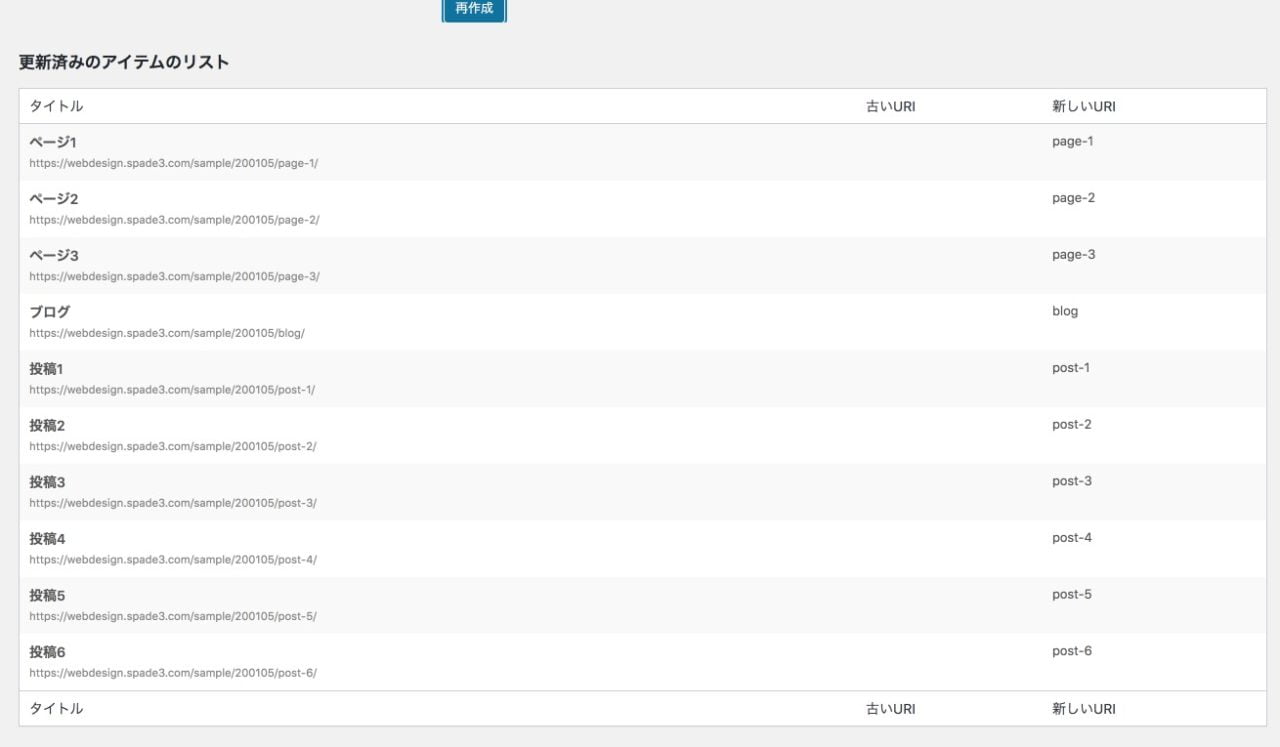
これでパーマリンクを変更しつつ、旧URLから新URLへのリダイレクトを行えます。最後に旧URLにアクセスしてきちんと新URLにリダイレクトされるか確認できたら作業完了です。
注意点
パーマリンクマネージャーでパーマリンクの再作成をした後はWordPress設定のパーマリンクは変更してはいけません。
ここを変更するとリダイレクトに失敗するのでくれぐれもご注意ください。
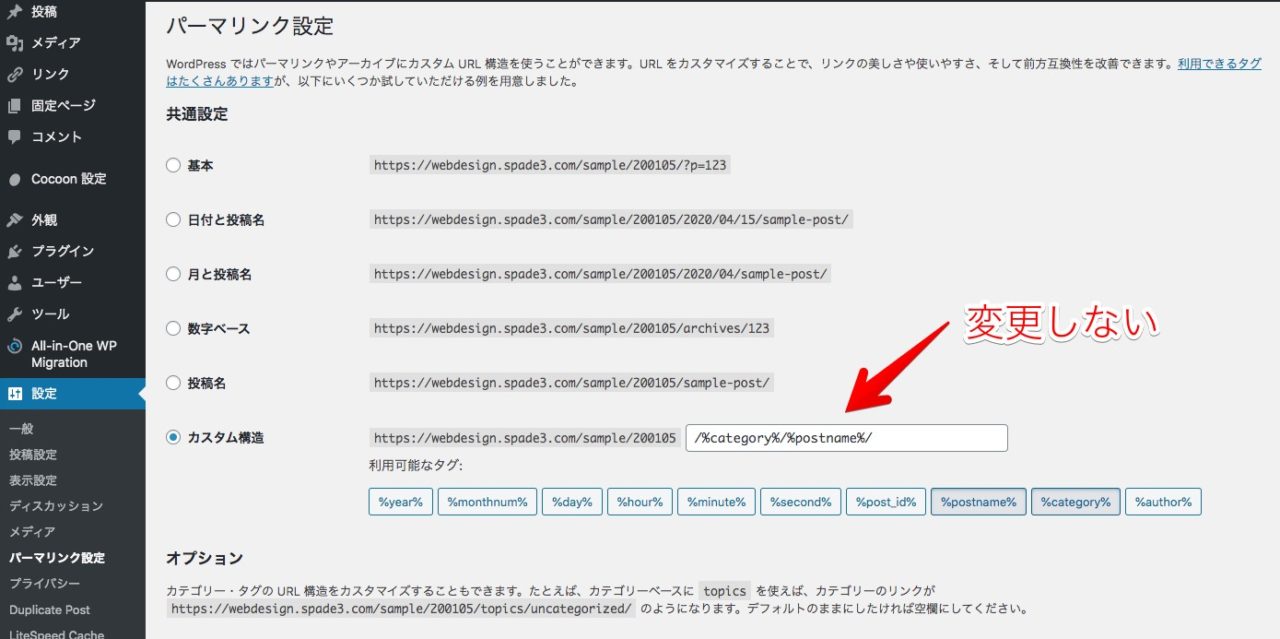

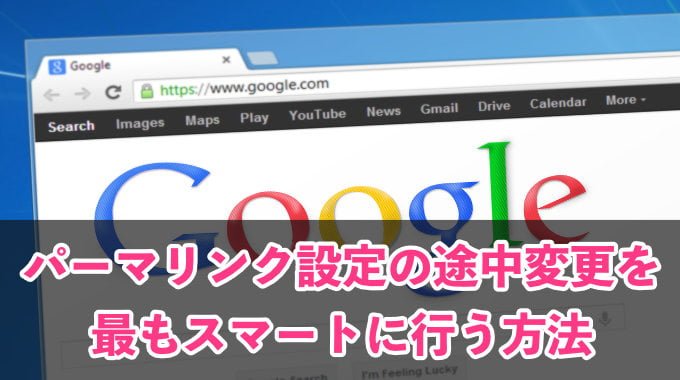

コメント